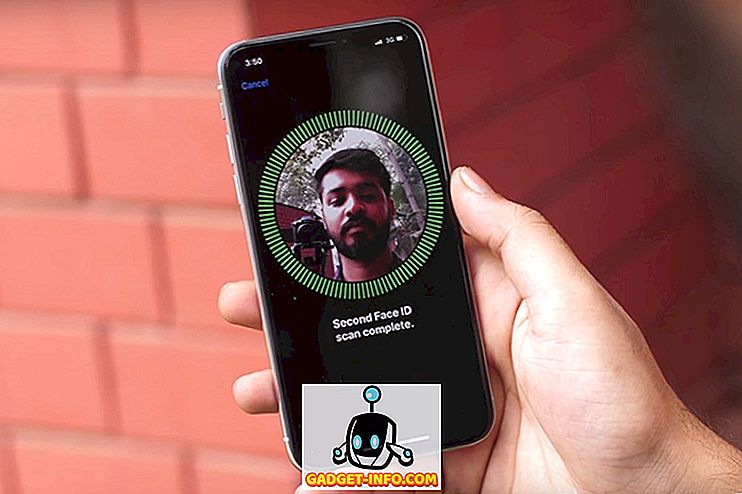مع مقدمة Windows 7 ، ظهرت ميزة جديدة رائعة تسمى ReadyBoost. لقد كان الحديث يدور لفترة عن كيفية تسريع جهاز الكمبيوتر الخاص بك عن طريق توصيل محرك أقراص USB و BAM ، لديك ذاكرة وصول عشوائي إضافية للعمل معها! هذه الميزة متوفرة أيضًا في Windows 8 و Windows 10.
ليس تماما. أولا ، ReadyBoost لا بديل عن إضافة فعلا ذاكرة الوصول العشوائي المادية الإضافية إلى جهاز الكمبيوتر الخاص بك. هذه حقيقة. الآن سوف يساعدك على أداء جهازك؟ نعم ، لكن ذلك يعتمد.
عموما في استخدامي ، لم أر فرقا كبيرا باستخدام ReadyBoost أثناء العمل في Windows. على سبيل المثال ، فتح برامج مثل Office و Adobe ، إلخ. لقد بقيت هذه البرامج إلى حد كبير كما هي مع ReadyBoost أو بدونها.

انها تساعد مع الحذاء مرات لسبب ما. رأيت فرقا ملحوظا إلى حد ما في وقت التمهيد على جهاز ويندوز 7 الخاص بي. ومع ذلك ، لم تتم رؤيته باستخدام عصا USB. بدلاً من ذلك ، استخدمت بطاقة SD المضمنة في جهاز الكمبيوتر الخاص بي.
أيضا ، بدءا من ويندوز 7 ، ReadyBoost الآن يدعم محركات أقراص فلاش متعددة ، لذلك أنا حقا أرى دفعة جيدة الأداء عندما استخدمت محركات أقراص متعددة. ولاحظ أن Windows 7/8/10 ReadyBoost أكثر فاعلية من Windows Vista ReadyBoost.
إذا كان لديك جهاز يعمل بنظام التشغيل Windows Vista ، فمن الأفضل التحديث إلى Windows 7/8/10 للحصول على الفائدة الكاملة من ReadyBoost. أيضا ، مع ويندوز 7/8/10 ، يمكنك تنسيق وسائط فلاش في NTFS أو نظام الملفات exFAT الجديد. يتيح هذا لـ ReadyBoost إنشاء ذاكرات تخزين أكبر من 4 جيجابايت.
نقطة أخرى للنظر فيها. لقد رأيت تحسنا في فتح التطبيقات في Windows بمجرد تمكين SuperFetch. هذه ميزة جديدة أخرى في Windows Vista و Windows 7 تقوم بتحميل التحميل المسبق على الذاكرة الخاصة بك بحيث يتم تحميلها بسرعة كبيرة عند بدء تشغيلها.
إذا كان لديك SuperFetch قيد التشغيل وتمكين ReadyBoost في Windows ، يمكنك أن ترى فائدة كبيرة. مرة أخرى ، لم أجد مثل هذه الفائدة في Windows Vista بالرغم من ذلك. قد يكون ذلك لأنه لم يتم تحسينه بقدر ما هو في Windows 7/8/10.
وشيء آخر أن تأخذ بعين الاعتبار. إذا كان لديك الكثير من ذاكرة الوصول العشوائي على جهاز الكمبيوتر الخاص بك بالفعل (4 جيجابايت +) ، فمن المحتمل أنك لن ترى أي فائدة سواء كنت تعمل بنظام التشغيل Windows 7/8/10 ، وذلك باستخدام محركات أقراص فلاش متعددة ، وما إلى ذلك. ببساطة لن تكون هناك حاجة لذلك الكثير من ذاكرة الوصول العشوائي.

لقد اختبرت ذلك على جهاز كمبيوتر قديم جدا كان لدي وكان هناك فائدة كبيرة عندما يكون جهاز الكمبيوتر الخاص بك بعض المواصفات crappy. أشك في أن معظم أجهزة الكمبيوتر القديمة في الوقت الحاضر ، ولكن إذا كان لديك 1 غيغابايت أو أقل أو ذاكرة الوصول العشوائي ، سترى فائدة لاستخدام ReadyBoost.
يمكنك أيضا أن تكون مجنونًا على Windows 7/8/10 حيث أنه يسمح لك باستخدام ما يصل إلى 8 أقراص فلاش! كلما زاد عدد محركات الأقراص التي تستخدمها ، كلما كان الأداء أسرع نظرًا لوجود مصادر متعددة متوازية لقراءة البيانات من أسرع من وجود واحد فقط.

إذا كان هذا الأمر مربكًا بعض الشيء ، سأحاول تقسيمه إلى بعض النقاط البسيطة أدناه:
1. ReadyBoost مفيد حقا لأولئك الذين لديهم 1GB أو أقل من ذاكرة الوصول العشوائي
2. يعمل ReadyBoost بشكل أفضل بكثير في Windows 7/8/10 مما يفعل في Windows Vista ، لذا قم بالترقية
3. يعمل ReadyBoost بشكل أفضل اعتمادًا على نوع الوسائط التي تستخدمها: محرك الأقراص المحمول ، بطاقة SD ، CompactFlash ، إلخ ، لذلك جرّب أنواعًا مختلفة من الوسائط.
4. يعمل ReadyBoost أيضًا بشكل مختلف بناءً على نظام الملفات الذي يتم تنسيق الوسائط به ، لذا جرب FAT32 و NTFS و exFAT.
5. إذا كان جهاز الكمبيوتر الخاص بك يحتوي على محرك أقراص ثابتة ذو حالة صلبة ، فإن ميزة ReadyBoost لن تحدث أي فرق ، لذا لا حاجة لاستخدامه.
6. يؤدي استخدام أجهزة فلاش متعددة مع Windows 7/8/10 إلى أداء أفضل بكثير.
7. تأكد من تمكين SuperFetch جنبا إلى جنب ReadyBoost للحصول على أكبر قدر من الأداء.
8. لن يكون ReadyBoost فارقًا كبيرًا إذا كان لديك ذاكرة عشوائية 4 غيغابايت أو أكثر مثبتة بالفعل
9. لن يكون ReadyBoost أسرع من إضافة ذاكرة الوصول العشوائي الفعلية إلى جهاز الكمبيوتر الخاص بك.
إذا كنت قد استخدمت ReadyBoost مع Vista أو Windows 7/8/10 ، فقم بنشر تعليق هنا واسمح لنا بمعرفة ما إذا كان ذلك قد حسن الأداء بالنسبة لك أم لا. أخبرنا أيضًا عن الوسائط التي استخدمتها ، وكيف تم تنسيقها ، وما إلى ذلك. استمتع!